Open Rails Führerstände
OR unterstützt sowohl MSTS-kompatible 2D-Führerstände als auch native 3D-Führerstände, sogar auf derselben Lokomotive.
Eine vollständige Liste der Parameter finden Sie unter Entwickeln von OR-Inhalten – Parameter und Token
15.1 2D Führerstände
OR unterstützt mit einem hohen Grad an Kompatibilität alle in MSTS für 2D-Führerstände verfügbaren Funktionen und bietet einige wichtige Verbesserungen, die in den nächsten Abschnitten beschrieben werden.
15.1.1 ETCS Runder Geschwindigkeitsmesser
Sie können den Führerstand um ein kreisförmiges Geschwindigkeitsmeßgerät entsprechend dem europäischen Standard-Zugsicherungssystem ETCS erweitern.

Für Entwickler
Das Meßgerät wird durch Einfügen eines Blocks wie dem folgenden in die .cvf-Datei hinzugefügt:
Digital (
Type ( SPEEDOMETER DIGITAL )
Style ( NEEDLE )
Position ( 160 255 56 56 )
ScaleRange ( 0 250 )
Units ( KM_PER_HOUR )
)
Es ist auch möglich, die vollständige ETCS-Anzeige stattdessen über den folgenden Block anzuzeigen:
ScreenDisplay (
Type ( ORTS_ETCS SCREEN_DISPLAY )
Position ( 280 272 320 240 )
Units ( KM_PER_HOUR )
Parameters (
Mode FullSize
)
)
Folgende DMI-Größenvarianten sind verfügbar: FullSize (zeigt das gesamte DMI an), SpeedArea (zeigt nur den linken Teil mit Informationen zu Distanz und Geschwindigkeit an) und PlanningArea (zeigt nur den Planungsbereich und die Navigationsschaltflächen an).
Die im DMI angezeigten Informationen werden über das TCS-Skript gesteuert. Weitere Einzelheiten finden Sie unter C#-Engine-Skripterstellung – Zugsteuerungssystem.
15.1.2 Batterieschalter
Der Batterieschalter steuert die Niederspannungsversorgung der Lokomotive.
Für die Führerstandsansicht stehen folgende Steuerelemente zur Verfügung:
• ORTS_BATTERY_SWITCH_COMMAND_SWITCH kann verwendet werden, wenn der Schalter direkt vom Führerstand aus gesteuert wird
• ORTS_BATTERY_SWITCH_COMMAND_BUTTON_CLOSE und ORTS_BATTERY_SWITCH_COMMAND_BUTTON_OPEN können verwendet werden, wenn der Schalter mit zwei Druckknöpfen gesteuert wird (einer zum Schließen des Schalters und der andere zum Öffnen).
• ORTS_BATTERY_SWITCH_ON kann verwendet werden, um ein Licht im Führerstand zu steuern, das den Zustand des Batterieschalters anzeigt
Andere Steuerungen können mithilfe des folgenden Parameters deaktiviert werden, wenn die Niederspannungsversorgung nicht verfügbar ist:
TwoState (
Type ( ORTS_CIRCUIT_BREAKER_CLOSED TWO_STATE )
...
DisabledIfLowVoltagePowerSupplyOff ( 1 )
)
Standardmäßig wird das Führerstandssteuerelement vollständig ausgeblendet. Sie können auch einen bestimmten Wert für das Steuerelement festlegen wenn es deaktiviert ist:
TwoState (
Type ( SPEEDOMETER DIAL )
...
DisabledIfLowVoltagePowerSupplyOff ( 1 )
HideIfDisabled ( 0 )
ValueIfDisabled ( 0 )
)
15.1.3 Hauptschlüssel
Der Hauptschlüssel steuert die Stromversorgung des Führerstands.
Für die Führerstandsansicht stehen folgende Steuerelemente zur Verfügung:
• ORTS_MASTER_KEY kann zur Steuerung des Hauptschlüssels verwendet werden
• ORTS_CURRENT_CAB_IN_USE kann verwendet werden, um anzuzeigen, daß der aktuelle Führerstand aktiv ist
• ORTS_OTHER_CAB_IN_USE kann verwendet werden, um anzuzeigen, daß ein anderer Führerstand des Zuges aktiv ist
Andere Bedienelemente können mithilfe des folgenden Parameters deaktiviert werden, wenn die Führerstandsstromversorgung nicht verfügbar ist:
TwoState (
Type ( ORTS_CIRCUIT_BREAKER_CLOSED TWO_STATE )
...
DisabledIfCabPowerSupplyOff ( 1 )
)
Standardmäßig wird das Cabview-Steuerelement vollständig ausgeblendet. Sie können auch einen bestimmten Wert für das Steuerelement festlegen, wenn es deaktiviert ist:
TwoState (
Type ( SPEEDOMETER DIAL )
...
DisabledIfCabPowerSupplyOff ( 1 )
HideIfDisabled ( 0 )
ValueIfDisabled ( 0 )
)
15.1.4 Serviceeinbehalt
Mit der Service-Retention kann ein Führerstand außer Betrieb gesetzt werden ohne, daß die Stromversorgung im Zug unterbrochen wird. Es kann nur mit einem Stromversorgungsskript verwendet werden, das diese Funktionalität nutzt.
Für die Führerstandsansicht stehen folgende Steuerelemente zur Verfügung:
• ORTS_SERVICE_RETENTION_BUTTON kann verwendet werden, um die Dienstaufbewahrung zu aktivieren
• ORTS_SERVICE_RETENTION_CANCELLATION_BUTTON kann verwendet werden, um die Dienstaufbewahrung abzubrechen
15.1.5 Elektrische Zugversorgung
Die elektrische Zugversorgung steuert die Stromleitung, die die Personenwagen mit Strom versorgt.
Für die Führerstandsansicht stehen folgende Steuerelemente zur Verfügung:
• ORTS_ELECTRIC_TRAIN_SUPPLY_COMMAND_SWITCH kann zur Steuerung des elektrischen Zugversorgungsschalters verwendet werden
• ORTS_ELECTRIC_TRAIN_SUPPLY_ON kann verwendet werden, um anzuzeigen, daß die elektrische Zugversorgungsleitung eingeschaltet ist
15.1.6 Bedienelemente zum Ein- und Ausschalten von Motoren
Die Tastaturtasten zum Ein- und Ausschalten von Motoren sind folgende:
• Strg+Z schaltet den ersten Motor der Spielerlokomotive ein und aus
• Umschalt+Z schaltet die anderen Motoren der Spielerlokomotive sowie alle Motoren der weiteren Lokomotiven im Zug ein und aus, wenn sie MUed sind (also unter der Kontrolle der Spielerlokomotive stehen), was die Standardeinstellung ist.
Folgende Cabview-Steuerelemente sind verfügbar:
ORTS_PLAYER_DIESEL_ENGINE: Der erste Frame wird angezeigt, wenn sich der Motor der Spielerlokomotive im Status „Gestoppt“ oder „Stoppt“ befindet, während der zweite Frame angezeigt wird, wenn er sich im Status „Laufend“ oder „Gestartet“ befindet. Die Steuerung kann mit der Maus verwendet werden und startet/stoppt den (ersten) Motor der Spielerlokomotive. Sie ist nützlich, wenn ein einzelner Hebel mit zwei Zuständen zum Starten/Stoppen des Motors verwendet wird.
Beispiel:
TwoState (
Type ( ORTS_PLAYER_DIESEL_ENGINE TWO_STATE)
Position ( 150 446 27 26 )
Graphic ( graphic1.ace )
NumFrames ( 2 2 1 )
Style ( ONOFF )
MouseControl ( 1 )
)
ORTS_HELPERS_DIESEL_ENGINES: Der erste Frame wird angezeigt, wenn weitere Motoren der Spielerlokomotive und/oder die Motoren der Hilfslokomotiven im Status „Gestoppt“ oder „Anhaltend“ sind, während der zweite Frame angezeigt wird, wenn sie sich im Status „Laufend“ oder „Gestartet“ befinden. Die Steuerung kann mit der Maus verwendet werden und startet oder stoppt weitere Motoren der Spielerlokomotive und der Motoren der zusätzlichen Lokomotiven. Sie ist nützlich, wenn ein Taster oder Hebel mit zwei Funktionen verwendet wird. Beachten Sie daher, daß dieser Befehl auch für Spielerlokomotiven mit mehr als einer Lokomotive verwendet werden kann.
Beispiel:
TwoState (
Type ( ORTS_HELPERS_DIESEL_ENGINES TWO_STATE)
Position ( 190 446 27 26 )
Graphic ( graphics2.ace )
NumFrames ( 2 2 1 )
Style ( ONOFF )
MouseControl ( 1 )
)
ORTS_PLAYER_DIESEL_ENGINE_STATE: Dieses Steuerelement wählt jeweils die Frames 0, 1, 2, 3 für die Spieler-Lokomotive-Motorzustände „Gestoppt“, „Startend“, „Laufend“ und „Stopp“ aus. Es handelt sich um ein Nur-Anzeige-Steuerelement.
Beispiel:
MultiState (
Type ( ORTS_PLAYER_DIESEL_ENGINE_STATE TRI_STATE)
Position ( 270 446 39 40 )
Graphic ( cd_363_zberace.ace )
NumFrames ( 4 4 1 )
Style ( NONE )
MouseControl ( 1 )
Orientation ( 0 )
DirIncrease ( 1 )
)
ORTS_PLAYER_DIESEL_ENGINE_STARTER: Zeigt den zweiten Frame an, wenn sich der Spieler-Motor im Startstatus befindet, und den ersten in allen anderen Fällen. Es kann mit der Maus verwendet werden und kann nur den Motor starten. Daher ist es in Verbindung mit ORTS_PLAYER_DIESEL_ENGINE_STOPPER nützlich, wenn das Starten und Stoppen des Motors mit separaten Befehlen (z. B. 2 Tasten) erfolgt.
Beispiel:
TwoState (
Type ( ORTS_PLAYER_DIESEL_ENGINE_STARTER TWO_STATE)
Position ( 310 446 27 26 )
Graphic ( graphics3.ace )
NumFrames ( 2 2 1 )
Style ( PRESSED )
MouseControl ( 1 )
)
ORTS_PLAYER_DIESEL_ENGINE_STOPPER: Zeigt den zweiten Frame an, wenn sich der Spielermotor im Stoppstatus befindet, und den zweiten in allen anderen Fällen. Es kann mit der Maus verwendet werden und kann nur den Motor stoppen. Daher ist es nützlich, wenn das Starten und Stoppen des Motors mit separaten Befehlen (z. B. 2 Tasten) erfolgt.
Beispiel:
TwoState (
Type ( ORTS_PLAYER_DIESEL_ENGINE_STOPPER TWO_STATE)
Position ( 350 446 27 26 )
Graphic ( Bell.ace )
NumFrames ( 2 2 1 )
Style ( PRESSED )
MouseControl ( 1 )
)
15.1.7 Zugbahnfunk
OR unterstützt die Zugbahnfunksteuerung. Durch Drücken der Tasten Alt+R wird der Zugbahnfunk ein- und ausgeschaltet. Durch das Ein- und Ausschalten des Zugbahnfunks werden die eigenständigen Tonauslöser 162 und 163 aktiviert, wie hier erläutert. Hier ist ein Beispiel für einen Zugbahnfunksteuerungsblock in der .cvf-Datei:
TwoState (
Type ( CAB_RADIO TWO_STATE )
Position ( 150 425 30 21 )
Graphic ( Horn.ace )
NumFrames ( 2 2 1 )
Style ( ONOFF )
MouseControl ( 1 )
)
15.1.8 Führerstandsbeleuchtung
OR unterstützt die Führerstandsbeleuchtung. Durch Drücken der Taste L wird die Führerstandsbeleuchtung unter den gleichen Bedingungen wie bei MSTS ein- und ausgeschaltet. Das Ein- und Ausschalten der Führerstandsbeleuchtung ermöglicht die eingenständige Tonauslösung 161, wie hier erläutert. Hier ist ein Beispiel für einen Steuerblock für die Führerstandsbeleuchtung in der .cvf-Datei:
TwoState (
Type ( ORTS_CABLIGHT TWO_STATE )
Position ( 120 425 30 21 )
Graphic ( Horn.ace )
NumFrames ( 2 2 1 )
Style ( ONOFF )
MouseControl ( 1 )
)
15.1.9 Spezielle Tasten für Bremssteuerungen
Zusätzlich zum BailOff-Tastaturbefehl ist ein Cabview-Steuerelement namens ORTS_BAILOFF verfügbar. Es wird verwendet, um die Bremsen der Lokomotive zu lösen, während die Zugbremsen weiterhin betätigt bleiben.
In einigen Bremssteuerungen gibt es eine Taste, die beim Drücken ein vollständiges und schnelles Lösen der Zugbremse ermöglicht. OR unterstützt dies über das Cabview-Steuerelement ORTS_QUICKRELEASE.
Einige Bremssteuerungen verfügen über eine spezielle Taste zum Überladen der Bremsleitung. Hierzu kann das Cabview-Control ORTS_OVERCHARGE verwendet werden.
Hier ist ein Beispiel für eines dieser Steuerelemente in der .cvf-Datei:
TwoState (
Type ( ORTS_BAILOFF TWO_STATE )
Position ( 120 425 30 21 )
Graphic ( BailOff.ace )
NumFrames ( 2 2 1 )
Style ( PRESSED )
MouseControl ( 1 )
)
15.1.10 Angezeigte Traktionsbremssteuerung
Dieses Steuerelement in der Führerstandsansicht zeigt den angezeigten Wert der Kraft (+ve oder -ve, die durch Zugkraft oder durch dynamisches Bremsen verursacht wird), wie er in vielen echten Führerständen angezeigt wird. Die Steuerung ist ORTS_SIGNED_TRACTION_BRAKING. Zum Vergleich zeigt das MSTS-kompatible Cabview-Control TRACTION_BRAKING den Absolutwert der Kraft an. Hier ist ein Beispiel für einen Steuerblock für die Führerstandsbeleuchtung in der .cvf-Datei:
Dial (
Type ( ORTS_SIGNED_TRACTION_BRAKING DIAL )
Position ( 319 223 3 32 )
Graphic ( ../../Common.Cab/CabE464/AgoDin.ace )
Style ( NEEDLE )
ScaleRange ( -761 1600 )
ScalePos ( 190 70 )
Units ( AMPS )
Pivot ( 36 )
DirIncrease ( 0 )
)
15.1.11 Angezeigte Traktions-Vollbremskontrolle
Die Steuerung ORTS_SIGNED_TRACTION_TOTAL_BRAKING verhält sich und ist wie ORTS_SIGNED_TRACTION_BRAKING definiert, mit dem einzigen Unterschied, daß die Bremskraft neben der dynamischen Bremskraft auch die Zugbremskraft umfasst.
15.1.12 Kilometerzähler
Folgende Führerstandssteuerelemente sind verfügbar:
• ORTS_ODOMETER: Wird zur digitalen Anzeige des Kilometerzählerwerts verwendet
• ORTS_ODOMETER_RESET: Wird zum Zurücksetzen des Kilometerzählers verwendet
• ORTS_ODOMETER_DIRECTION_CHANGE: wird verwendet, um die Richtung (oben/unten) des Kilometerzählers zu ändern.
Für ORTS_ODOMETER stehen folgende Maßeinheiten zur Verfügung:
• KILOMETRES
• METRES
• MILES
• FEET
• YARDS
Hier wird die Funktionsweise des Kilometerzählers erklärt.
Hier ist ein Beispiel für die Verwendung der Kilometerzähler-Steuerblöcke in einer .cvf-Datei:
TwoState (
Type ( ORTS_ODOMETER_RESET TWO_STATE )
Position ( 320 70 24 22 )
Graphic ( OdoResetButton.ace )
NumFrames ( 2 2 1 )
Style ( WHILE_PRESSED )
MouseControl ( 1 )
)
TwoState (
Type ( ORTS_ODOMETER_DIRECTION TWO_STATE)
Position ( 320 100 13 15 )
Graphic ( OdoDirectionSwitch.ace )
NumFrames ( 2 2 1 )
Style ( ONOFF )
MouseControl ( 1 )
)
Digital (
Type ( ORTS_ODOMETER DIGITAL)
Position ( 377 100 26 17 )
ScaleRange ( 0 100000 )
Accuracy ( 0 )
AccuracySwitch ( 0 )
LeadingZeros ( 0 )
Justification ( 1 )
PositiveColour ( 1
ControlColour ( 255 255 255 )
)
NegativeColour ( 0 )
DecreaseColour ( 0 )
Units ( FEET )
)
15.1.13 Verteilter Kraft
Die Prinzipien verteilter Kraft werden hier beschrieben.
Daten zur verteilten Leistung können mit dem Steuerelement ORTS_DISTRIBUTED_POWER angezeigt werden. Hier ein Anwendungsbeispiel:
ScreenDisplay (
Type ( ORTS_DISTRIBUTED_POWER SCREEN_DISPLAY )
Position (
164.4 286.5 136 52 )
Parameters (
FullTable True
LoadUnits AMPS
)
Units ( KM_PER_HOUR )
ORTSDisplay ( 1 )
ORTSScreenPage ( "2300-0" )
)
Hier unten ein Beispiel für die Ausgabe des obigen Steuerelements.

Wenn der Parameter FullTable auf False gesetzt ist, werden nur die ersten 6 Zeilen angezeigt. Der optionale Parameter LoadUnits definiert, welche Maßeinheit für das Feld „Last“ verwendet wird. Der Standardwert ist AMPS in einer metrischen Umgebung und KILO_LBS in den anderen Fällen. Auswählbare LoadUnits sind AMPS, NEWTONS, KILO_NEWTONS, LBS und KILO_KBS.
Die Bildschirmanzeige kann in 2D-Führerstände gedreht werden, indem der Parameter ORTSAngle (Zahl) im ScreenDisplay-Block hinzugefügt wird. Der Winkel wird in Grad angegeben.
Spezifische Informationen zu 3D-Führerstände finden Sie hier.
Für jeden Tastaturbefehl im Zusammenhang mit Distributed Power ist auch eine Cabview-Steuerung verfügbar. Hier ist eine Liste der Cabview-Steuerelemente:
- ORTS_DP_MOVE_TO_FRONT
- ORTS_DP_MOVE_TO_BACK
- ORTS_DP_IDLE
- ORTS_DP_TRACTION
- ORTS_DP_BRAKE
- ORTS_DP_MORE
- ORTS_DP_LESS
Hier ein Beispiel für die Verwendung eines der Steuerelemente:
TwoState (
Type ( ORTS_DP_MOVE_TO_FRONT TWO_STATE )
Position ( 163.2 378.4 13.75 10 )
Graphic ( "..\\..\\Common.Cab\\ES44v3\\softkey1trans.ace" )
NumFrames ( 2 2 1 )
Style ( WHILE_PRESSED )
MouseControl ( 1 )
ORTSDisplay ( 1 )
ORTSScreenPage ( "2300-0" )
)
15.1.14 EOT (End of Train Gerät)
Eine vollständige Beschreibung der EOT-Funktionen finden Sie hier.
Für die EOT-Verwaltung stehen folgende EOT-Kontrollen zur Verfügung:
• ORTS_EOT_BRAKE_PIPE: Zeigt den Wert des Bremsleitungsdrucks am letzten Wagen an. Die Anzeige ist immer aktiviert (auch wenn das EOT deaktiviert ist), da diese Anzeige auch auf andere Weise verfügbar sein könnte; Es ist jedoch möglich, die Anzeige mithilfe einer vom EOT-Status gesteuerten Textur zu maskieren.
• ORTS_EOT_STATE_DISPLAY: Kann Werte von 0 bis 5 haben, entsprechend den hier aufgeführten Zuständen
• ORTS_EOT_ID: Die EOT-ID wird als 5-stellige Zufallszahl generiert und kann mit diesem Steuerelement im Führerstand angezeigt werden; Die Eingabe der ID durch den Lokführer wird nicht unterstützt, da die .cvf-Dateien derzeit keine digitale Dateneingabe unterstützen
• ORTS_EOT_COMM_TEST: Fahrerbefehl, der den Kommunikationstest zwischen Lokomotive und EOT startet
• ORTS_EOT_ARM_TWO_WAY: Der Treiberbefehl übergibt das EOT von ArmNow an ArmedTwoWay
• ORTS_EOT_DISARM: Übergibt das EOT in den deaktivierten Zustand
• ORTS_EOT_EMERGENCY_BRAKE (ein-aus): Ermöglicht dem EOT, die Bremsleitung vom letzten Waggon zu entlüften.
Diese Steuerelemente sind nur mit der Maus verfügbar; Nur Letzteres kann auch mit der Tastenkombination <Strg+Rücktaste> bedient werden.
Ein Beispiel für die Implementierung der oben genannten Steuerelemente ist in diesem Bild zu sehen
Die ORTS_EOT_EMERGENCY_BRAKE-Steuerung kann über einen EIN-AUS-Schalter im Führerstand implementiert werden.
Nachfolgend ein Beispiel für die Implementierung der oben genannten Steuerelemente in einer .cvf-Datei:
TwoState (
Type ( ORTS_EOT_COMM_TEST TWO_STATE )
Position ( 474 385 16.25 10 )
Graphic ( "..\\..\\Common.Cab\\ES44v3\\softkey5trans.ace" )
NumFrames ( 2 2 1 )
Style ( WHILE_PRESSED )
MouseControl ( 1 )
ORTSDisplay ( 0 )
ORTSScreenPage ( "2100-0" )
)
TwoState (
Type ( ORTS_EOT_DISARM TWO_STATE )
Position ( 493 385 16.25 10 )
Graphic ( "..\\..\\Common.Cab\\ES44v3\\softkey5trans.ace" )
NumFrames ( 2 2 1 )
Style ( WHILE_PRESSED )
MouseControl ( 1 )
ORTSDisplay ( 0 )
ORTSScreenPage ( "2100-0" )
)
TwoState (
Type ( ORTS_EOT_ARM_TWO_WAY TWO_STATE )
Position ( 511.7 385.7 16.25 10 )
Graphic ( "..\\..\\Common.Cab\\ES44v3\\softkey7trans.ace" )
NumFrames ( 2 2 1 )
Style ( WHILE_PRESSED )
MouseControl ( 1 )
ORTSDisplay ( 0 )
ORTSScreenPage ( "2100-0" )
)
MultiStateDisplay (
Type ( ORTS_EOT_STATE_DISPLAY MULTI_STATE_DISPLAY )
Position ( 516 314.5 17 5.15 )
Graphic ( "..\\..\\Common.Cab\\ES44v3\\CommTest.ace" )
States ( 2 2 1
State (
Style ( 0 )
SwitchVal ( 0 )
)
State (
Style ( 0 )
SwitchVal ( 2 )
)
)
ORTSDisplay ( 0 )
ORTSScreenPage ( "2100-0" )
)
Digital (
Type ( ORTS_EOT_ID DIGITAL )
Position ( 421 313 22 8 )
ScaleRange ( 0 999999 )
Accuracy ( 0 )
AccuracySwitch ( 0 )
LeadingZeros ( 0 )
Justification ( 1 )
PositiveColour ( 1
ControlColour ( 255 255 255 )
)
NegativeColour ( 1
ControlColour ( 255 255 0 )
)
DecreaseColour ( 0
ControlColour ( 0 0 0 )
)
Units ( KILO_LBS )
ORTSFont ( 6 0 "Arial" )
ORTSDisplay ( 0 )
ORTSScreenPage ( "2100-0" )
)
MultiStateDisplay (
Type ( ORTS_EOT_STATE_DISPLAY MULTI_STATE_DISPLAY )
Position ( 513.5 328 22.66 5.15 )
Graphic ( "..\\..\\Common.Cab\\ES44v3\\EOTStatus2.ace" )
States ( 4 4 1
State (
Style ( 0 )
SwitchVal ( 0 )
)
State (
Style ( 0 )
SwitchVal ( 2 )
)
State (
Style ( 0 )
SwitchVal ( 4 )
)
State (
Style ( 0 )
SwitchVal ( 5 )
)
)
ORTSDisplay ( 0 )
ORTSScreenPage ( "2100-0" )
)
MultiStateDisplay (
Type ( ORTS_EOT_STATE_DISPLAY MULTI_STATE_DISPLAY )
Position (
431.4 292.1 9 5
)
Graphic ( "..\\..\\Common.Cab\\ES44v3\\MaskEOT.ace" )
States ( 2 2 1
State (
Style ( 0 )
SwitchVal ( 0 )
)
State (
Style ( 0 )
SwitchVal ( 2 )
)
)
)
TwoState (
Type ( ORTS_EOT_EMERGENCY_BRAKE TWO_STATE )
Position ( 53.5 344.2 21.4 42.8 )
Graphic ( ..\\..\\Common.Cab\\ES44v3\\EOTEmergency.ace )
NumFrames ( 2 2 1 )
Style ( ONOFF )
MouseControl ( 1 )
)
15.1.15 Animierte 2D-Wischer
Dieses Steuerelement animiert die Scheibenwischer, wie sie von einem 2D-Führerstand aus gesehen werden. Die Animation wird über die Taste V ein- und ausgeschaltet. Hier ist ein Beispiel eines 2D-Wischersteuerblocks in der .cvf-Datei:
ORTSAnimatedDisplay
(
Type ( ORTS_2DEXTERNALWIPERS MULTI_STATE_DISPLAY )
Position ( 155 0 331.875 236.25 )
Graphic ( ..//..//Common.Cab//CabE464_DMI//e464Tergicristallo9.ace )
ORTSCycleTime ( 1.35 )
States ( 9 3 3
State (
Style ( 0 )
SwitchVal ( 0 )
)
State (
Style ( 0 )
SwitchVal ( 0.11 )
)
State (
Style ( 0 )
SwitchVal ( 0.22 )
)
State (
Style ( 0 )
SwitchVal ( 0.33 )
)
State (
Style ( 0 )
SwitchVal ( 0.44 )
)
State (
Style ( 0 )
SwitchVal ( 0.55 )
)
State (
Style ( 0 )
SwitchVal ( 0.66 )
)
State (
Style ( 0 )
SwitchVal ( 0.77 )
)
State (
Style ( 0 )
SwitchVal ( 0.88 )
)
)
)
ORTSCycleTime wird in Sekunden ausgedrückt. Die .ace-Datei darf nur die Frames enthalten, die sich auf den Halbzyklus beziehen, d. h. wenn z.B. Der Wischer bewegt sich von links nach rechts und zurück, es müssen nur die Frames einbezogen werden, die sich auf die Bewegung von links nach rechts beziehen. Für die Rückwärtsbewegung werden vom letzten zum ersten die gleichen Frames verwendet. SwitchVal kann zwischen 0 und 1 variieren.
15.1.16 Eingeblendete Bezeichnungen von Bedienelementen
Die Zeichenfolge, die auf dem Bildschirm erscheint, wenn die Maus über ein Befehlssteuerelement fährt, kann mit der folgenden Zeile angepasst werden, die innerhalb des Steuerblocks in der .cvf-Datei hinzugefügt wird:
ORTSLabel ( "string" )
15.1.17 Mehrere Bildschirmseiten auf Displays
Moderne Lokomotiven verfügen über ein oder mehrere Displays in ihren Führerständen, und bei solchen Displays ist dies häufig auch möglich zwischen mehreren Bildschirmseiten wechseln. Die in diesem Absatz beschriebenen Felder und Steuerelemente ermöglichen die Implementierung
Bereitstellung von .cvf-Dateien mit dieser Funktionalität sowohl für 2D- als auch für 3D-Führerstände.
In den .cvf-Steuerblöcken können optional folgende weitere Felder vorhanden sein:
ORTSDisplay (numerisch), gibt die Display-ID-Nummer (von 0 bis 7) an, mit der das Steuerelement verknüpft ist; Wenn ein solches Feld fehlt, wird die Anzeige-ID-Nummer Null angenommen;
ORTSScreenPage ( alphanumerische Zeichenfolge ) gibt die Bildschirm-ID-Zeichenfolge an, mit der das Steuerelement verknüpft ist; das bedeutet, dass das Bedienelement nur dann angezeigt/betätigt werden kann, wenn sein Bildschirm gerade aktiv ist; ein fehlender Eintrag bedeutet, dass das Steuerelement unabhängig von der ausgewählten Bildschirmseite angezeigt wird; Beim Spielstart sind solche Steuerelemente aktiviert, zusätzlich zu denen mit der Zeile ORTSScreenPage („default“); Es sind mehrere ORTSScreenPage()-Einträge in einem einzigen Steuerelement möglich.
Es ist ein neues Ein-/Aus-Steuerelement namens ORTS_SCREEN_SELECT verfügbar, das zusätzlich zu den üblichen Feldern und den optionalen Feldern ORTSDisplay und ORTSScreenPage eines oder mehrere der folgenden Felder enthält:
ORTSNewScreenPage ( alphanumerische Zeichenfolge numerisch ): Wenn auf das Steuerelement geklickt wird, werden die Steuerelemente mit dem Feld ORTSScreenPage gleich der Zeichenfolge dieses Felds und mit dem Feld ORTSDisplay gleich dem numerischen Wert auf dieser Anzeige anstelle der bis zu diesem Zeitpunkt angezeigten angezeigt . Wenn die Zahl in ORTSNewScreenPage fehlt, ist die betroffene Anzeige diejenige, auf die im Feld ORTSDisplay von ORTS_SCREEN_SELECT verwiesen wird.
Es steht ein weiteres Steuerelement namens ORTS_STATIC_DISPLAY zur Verfügung, das sich speziell dem Laden des Hintergrunds von Bildschirmseiten (ihrem statischen Teil) widmet. Hier ist ein Beispiel für die Verwendung:
MultiStateDisplay (
Type ( ORTS_STATIC_DISPLAY MULTI_STATE_DISPLAY )
Position ( 246 151 105 16 )
Graphic ( semproniostatic.ace )
States ( 1 1 1
State (
Style ( 0 )
SwitchVal ( 0 )
)
)
ORTSScreenPage ( "sempronio" )
)
Mit diesem Block wird der statische Teil der „sempronio“-Bildschirmseite auf Display 0 geladen, wenn dieser Bildschirm zum aktiven wird.
.cvf-Dateien, die die in diesem Absatz aufgeführten Felder und Steuerelemente nicht verwenden, funktionieren wie gewohnt ohne, daß Änderungen erforderlich sind.
15.1.18 Weitere Bedienelemente der OR-Führerstände
ODER unterstützt die Cabview-Steuerung zum Öffnen/Schließen der linken Türen, der rechten Türen und der Spiegel.
Die Steuerblöcke entsprechen denen der Führerstandsbeleuchtung. Die Typzeichenfolgen sind ORTS_LEFTDOOR, ORTS_RIGHTDOOR und ORTS_MIRRORS.
15.1.19 Steuerungen für allgemeine Bedienelemente
OR unterstützt die Führerstandsbedienelemente für zwei generische Elemente mit zwei Zuständen. Die Führerstandsbedienelemente heißen <ORTS_GENERIC_ITEM1> und <ORTS_GENERIC_ITEM2>. Ihr Status kann auch durch Klicken der Tasten <Umschalt+.> und <Umschalt+,> umgeschaltet werden.
Audioausgaben sind damit verbunden, das heißt:
240: GenericItem1On
241: GenericItem1Off
242: GenericItem2On
243: GenericItem2Off
Animationen in der .s-Datei der Lokomotive, entweder angehalten/fahrend oder mit zwei Zuständen, können dem Elementstatus zugeordnet werden. Verknüpfte Animationen zum Stoppen/Bewegen (Wischertyp) werden <ORTSITEM1CONTINUOUS> und <ORTSITEM2CONTINUOUS> genannt. Verknüpfte Animationen mit zwei Zuständen (Türtyp) heißen <ORTSITEM1TWOSTATE> und
<ORTSITEM2TWOSTATE>. Die Standardanimationsgeschwindigkeit für angehaltene/sich bewegende Animationen beträgt 8 FPS. Es kann mit dem folgenden Parameter in der .sd-Datei geändert werden:
ESD_CustomAnimationSpeed ( 8 )
Anwendungsbeispiele sind die Lüftersteuerung, das Öffnen/Schließen von aerodynamischen Abdeckungen von Kupplungen in Hochgeschwindigkeitszügen und das Umschalten von Menüseiten.
Animationen innerhalb der 3D-Führerstands-.s-Datei sind ebenfalls wie folgt verfügbar:
ORTS_ITEM1CONTINUOUS
ORTS_ITEM2CONTINUOUS
ORTS_ITEM1TWOSTATE
ORTS_ITEM2TWOSTATE
analog zu den vier Animationen für die Lokomotiv-.s-Datei.
15.1.20 Hochauflösende Führerstandshintergründe und Bedienelemente
In MSTS ist die Auflösung des Führerstands-Hintergrundbilds auf 1024 x 1024 begrenzt; Diese Einschränkung gilt in OR nicht, da OR große Texturen besser verarbeiten kann.
2D-Führerstandshintergründe können eine Auflösung von mindestens 3072 x 3072 erreichen; Allerdings können mit einer Auflösung von 2560x1600 sehr gute Ergebnisse erzielt werden. Das Bild muss nicht quadratisch sein.
Auch die 2D-Führerstandsanimationen wurden erheblich verbessert; Sie werden hier daran erinnert, dass es zwei Arten animierter rotierender Meßgeräte gibt, nämlich normale Meßgeräte und allgemeine Animationen mit mehreren Frames. In diesem zweiten Fall mussten in MSTS alle Frames in einer einzigen Textur mit einer maximalen Auflösung von 640 x 480 vorhanden sein. In OR können diese Rahmen beliebig groß sein und werden von OR auf die richtige Größe skaliert. Im Allgemeinen ist es nicht erforderlich, für jedes Bild eine Auflösung größer als 200x200 zu verwenden.
Die in der .cvf-Datei zu verwendende Syntax ist die von MSTS definierte Standardsyntax.
Um dies zu verdeutlichen, werden hier die Positionsparameter eines Probennadelblocks beschrieben.
In der Positionsangabe geben die ersten beiden Zahlen die Position der oberen linken Seite der Nadeltextur in Cabview-Einheiten mit der Nadel in vertikaler Position an. Beim Dial-Typ entsprechen die letzten beiden Zahlen der Größe der Nadeltextur. Die letzte Zahl (im Beispiel 50) steuert die Skalierung der Nadeltextur, d. h. eine Änderung ändert die Größe der Nadel, die OR anzeigt.
Dial (
Type ( SPEEDOMETER DIAL )
Position ( 549 156 10 50 )
Graphic ( Speed_recorder_needle_2.01.ace )
Style ( NEEDLE )
ScaleRange ( 0 140 )
ScalePos ( 243 115 )
Units ( KM_PER_HOUR )
Pivot ( 38 )
DirIncrease ( 0 )
)
Als nächstes sehen Sie ein Beispiel für eine Steueranimation. Hierbei handelt es sich um eine einfache 3-Frame-Animation. Die in den folgenden Bildern gezeigten Beispiele sind die beiden Drehschalter rechts neben den beiden unteren Bremsanzeigen, beide mit 3 Positionen. (Der Schalter ganz links ist für das Spitzensignal). Für diese Animationen wurde die Grafik mit 1600x1600 erstellt; Als jeder Frame fertig war, wurde er auf 200x200 verkleinert und in die Animationstextur eingefügt. Beachten Sie die extreme Schärfe dieser Steuerelemente im Nebenbild.
Das Hinzufügen einer leichten 2x2-Pixel-Unschärfe trägt dazu bei, dass sich die Animation besser in den Hintergrund einfügt (dies wurde bei den Meßnadeln durchgeführt).
Nachfolgend finden Sie den entsprechenden Teil des CVF. Die Skalierung wird durch die letzten beiden Ziffern der Positionsangabe gesteuert:
TriState (
Type ( DIRECTION TRI_STATE )
Position ( 445 397 35 35 )
Graphic ( Switch_nob_3.0_Transmission.ace )
NumFrames ( 3 3 1 )
Style ( NONE )
MouseControl ( 1 )
Orientation ( 0 )
DirIncrease ( 0 )
)
Beachten Sie, dass auch das „Airbrake On“-Licht (auf dem Bedienfeld oben links) animiert wurde. Dies ist eine einfache 2-Frame-Animation.


Oben sind zwei Bilder einer hochauflösenden 2D-Führerstandsansicht zu sehen, eines zeigt den gesamten Führerstand und das andere zeigt die Details einiger Bedienelemente. In diesem Beispiel wurde das verwendete Taxi-Hintergrundbild auf 2560 x 1600 reduziert. Die Textur für die Speed-Recorder-Nadel ist 183 x 39 und für die Bremsanzeigenadeln ist sie 181 x 29. Beachten Sie die ungerade Zahl für die Breite. Dies ist erforderlich, da OR (und MSTS) davon ausgehen, dass sich die Nadel in der Bildmitte befindet. Die Animationsrahmen für den Rückfahr- und Scheinwerferschalter haben eine Größe von 116 x 116.
Es gibt noch keine speziellen Tools zum Erstellen dieser Führerstandsansichten; Es ist ein Standard-Bildbearbeitungsprogramm erforderlich, um alle Texturen zu erstellen und neue Elemente zu erstellen, z. B. Zur Darstellung der Meßflächen kann ein handelsübliches Zeichenprogramm verwendet werden. Um die Führerstandsansicht tatsächlich einzurichten und die Animationen zu positionieren, wird die .cvf-Datei mit einem Standard-Texteditor bearbeitet und OR als Viewer verwendet, wobei ein gerader Gleisabschnitt auf einer Schnellladeroute verwendet wird. Durch aufeinanderfolgende Iterationen gelangt man recht schnell zu einem zufriedenstellenden Ergebnis.
15.1.21 Konfigurierbare Schriftarten
OR unterstützt eine konfigurierbare Schriftfamilie mit Auswahl der Schriftgröße und einer Auswahl zwischen normalem und fettem Stil. In derselben Führerstandsansicht können mehrere Schriftarten oder -größen verwendet werden. Dies hat keinen Einfluss auf die Anzeige in MSTS.
In den .cvf-Block der digitalen Steuerung oder Digitaluhr muss eine optionale Zeile der Form ORTSfont (fontsize fontstyle „fontfamily“) eingefügt werden, wobei Fontsize ein Float (Standardwert 10) und Fontstyle eine Ganzzahl mit dem Wert 0 (Standardwert) ist ) für Normal und 1 für Fett, und Schriftfamilie ist eine Zeichenfolge mit dem Namen der Schriftfamilie (z. B. „Times New Roman“). Die Standardeinstellung ist „Courier New“. Eine praktische Schriftart, sofern verfügbar, ist „Quartz MS“ oder „Quartz“, die eine 7-Segment-Anzeige modelliert.
Hier ist ein Beispiel, das die Digitaluhr mit 12 pt anzeigt. Fettschrift mit der Sans Serif-Schriftfamilie:
Digitaluhr (
Typ ( CLOCK DIGITAL_CLOCK )
Position ( 40 350 56 11 )
Stil (12 STUNDEN)
Genauigkeit (1)
Kontrollfarbe ( 255 255 255 )
ORTSFont ( 12 1 „Sans Serif“)
)
Es ist akzeptabel, wenn nur der erste Parameter von ORTSFont vorhanden ist, oder nur die ersten beiden oder alle drei. Beachten Sie, dass Sie den MS Cabview-Editor nicht mehr für die .cvf-Datei verwenden können, nachdem Sie diese optionalen Zeilen eingefügt haben, da der Editor diese hinzugefügten Zeilen beim Speichern der Datei löscht.
15.1.22 Drehung von Anzeigen und digitalen Bedienelementen
Einer der Nachteile beim Rendern einer Fahrerhausansicht in 2D besteht darin, dass einige Teile davon nicht in einer frontalen, also genau vertikalen oder horizontalen Ansicht angezeigt werden. Die Anzeige einer vertikalen Anzeige oder einer horizontalen digitalen Steuerung darauf erzeugt einen unrealistischen Effekt. Dies ist der Grund für den folgenden Eintrag, der innerhalb eines Gauge- oder Digital-Cabview-Steuerblocks in der .cvf-Datei hinzugefügt werden soll:
ORTSAngle (5)
Die Zahl in Klammern gibt den Winkel in Grad in Bezug auf die Horizontale (bzw. die Vertikale bei vertikalen Meßgeräten) an. Positive Werte erzeugen eine Drehung gegen den Uhrzeigersinn.
Links im Bild ein Beispiel einer weißen Vertikallehre, die um 12 Grad gedreht wurde

Hier ein Beispiel einer roten Höchstgeschwindigkeitsanzeige, die um 5 Grad gedreht wurde

Meßgeräte können den Stil POINTER oder SOLID haben.
Die Drehung kann mit der gleichen Syntax auch auf die DigitalClock-Führerstandssteuerung angewendet werden.
15.2 3D-Führerstände
Wenn die Lokomotive über einen 3D-Führerstand verfügt, wird dieser standardmäßig vom Simulator ausgewählt. Sie können die Taste <1> drücken, um in den Führerstand zu gelangen. Falls die Lokomotive sowohl über 2D- als auch 3D-Führerstände verfügt, kann die Taste <Alt+1> verwendet werden, um zwischen 2D- und 3D-Führerständen zu wechseln.
15.2.1 Entwicklungsregeln
• Der 3D-Führerstand wird durch eine .s-Datei, die zugehörigen .ace- oder .dds-Dateien und eine .cvf-Datei mit demselben Namen wie die .s-Datei beschrieben. Alle diese Dateien befinden sich in einem Ordner namens CABVIEW3D, der im Hauptordner der Lokomotive erstellt wurde.
• Wenn die .cvf-Datei nicht im CABVIEW3D-Ordner gefunden werden kann, wird der 3D-Führerstand mit der .cvf-Datei des 2D-Führerstandes verknüpft.
• Instrumente werden nach denselben Konventionen wie 2D-Führerständen benannt, d. h. FRONT_HLIGHT, SPEEDOMETER usw.
• Ein Führerstand kann über mehrere Instanzen derselben Instrumente verfügen, beispielsweise mehrere Uhren oder Tachometer.
• Instrumente werden nach der Reihenfolge ihres Erscheinens in der .cvf-Datei sortiert, zum Beispiel entspricht SPEEDOMETER:0 dem ersten Tachometer in der .cvf-Datei, SPEEDOMETER:1 entspricht dem zweiten.
• Ein Instrument kann mehrere Untergruppen haben, um die Animation realistisch zu gestalten. Beispielsweise gehören TRAIN_BRAKE:0:0 und TRAIN_BRAKE:0:1 zum Instrument TRAIN_BRAKE:0. Wenn es sich bei dem Instrument jedoch um ein digitales Gerät handelt, wird die zweite Zahl verwendet, um die verwendete Schriftgröße anzugeben. Beispiel: SPEEDOMETER:1:14 bedeutet, dass der zweite Tachometer (der digital ist, wie in .cvf definiert) mit einer 14pt-Schriftart gerendert wird . Dies kann in zukünftigen OR-Versionen geändert werden. Die wichtige Information für ein digitales Gerät ist sein Standort, daher kann es im 3D-Modell als Objekt mit einer kleinen einzelnen Fläche definiert werden.
• Animationsbereiche müssen mit der .cvf-Datei übereinstimmen
• Im Wagon-Abschnitt der .eng-Datei muss ein Block wie der folgende generiert werden:
ORTS3DCab(
ORTS3DCabFile ( Cab.s )
ORTS3DCabHeadPos ( -0,9 2,4 5,2 )
RotationLimit ( 40 60 0 )
Startrichtung ( 12 0 0 )
)
• Es ist auch möglich, die Scheibenwischer zu animieren, indem Sie in die .s-Datei eine Animation mit dem Namen einfügen
EXTERNE WISCHER:0:0
• Massivmessgeräte müssen den Namen AMMETER:1:10:100; Dabei bedeuten die drei Zahlen, dass es sich um das zweite Amperemeter handelt, dass es eine Breite von 10 mm und eine maximale Länge von 100 mm hat. Farbe und Richtung/Ausrichtung folgen denen, die in .cvf-Dateien definiert sind.
• Ziffern für 3D-Führerstände können jetzt benutzerdefinierte ACE-Dateien verwenden; z.B. Benennen Sie den Teil als CLOCK:1:15:CLOCKS. Dadurch wird die zweite Uhr mit einer Schriftgröße von 15 mm gezeichnet, wobei die Datei CLOCKS.ACE in CABVIEW3D die Schriftart enthält. Wenn kein Ass angegeben ist, wird der Standardwert verwendet.
• Spiegel und Türen können von 3D-Führerstände aus bedient werden. Die verwendeten Namen sind LEFTDOOR, RIGHTDOOR und MIRRORS.
• Wie die 2D-Taxis können auch 3D-Taxis eine Nachtversion haben. Nachttexturen, die wie die entsprechenden Tagestexturen benannt sind, müssen sich in einem NIGHT-Unterordner des CABVIEW3D-Ordners befinden. Um Nachttaxis zu aktivieren, muss im CABVIEW3D-Ordner eine .sd-Datei mit demselben Namen wie die Formdatei des 3D-Taxis vorhanden sein. Diese .sd-Datei hat ein Standardformat und muss die folgende Zeile enthalten:
ESD_Alternative_Texture ( 256 )
• Wie Sie die Ansicht in einem 3D-Führerstand steuern, wird hier beschrieben.
Ein Demo-Triebzug mit einem 3Dcab, der für Entwickler nützlich sein kann, kann heruntergeladen werden von: http://www.tsimserver.com/Download/Df11G3DCab.zip
15.2.2 Ein praktisches Entwicklungsbeispiel für einen digitalen Tachometer
Nehmen wir an, Sie möchten einen digitalen Tachometer mit einer Schriftart der Größe 14 erstellen.
Um es in der Gmax-Sprache zu erklären, muss in der Führerstandsansicht ein Objekt namens SPEEDOMETER vorhanden sein, das aus mindestens einer Fläche besteht.
Da der Beispielführerstand nur über einen digitalen Tachometer verfügt, kann sie den Namen SPEEDOMETER_0_14 erhalten.
Die Zahl 0 gibt an, dass es sich um die erste Tachometeranzeige im Führerstand handelt und die Zahl 14 gibt die Größe der anzuzeigenden Schriftart an. Beachten Sie, dass zum Trennen der Zahlen ein Unterstrich verwendet wird, da das LOD-Exporttool die Verwendung von Doppelpunkten in Objektnamen beim Exportieren nicht unterstützt. Mehr dazu später.
Die Geschwindigkeit zeigt nicht an, wo sich die Fläche für das SPEEDOMETER-Objekt befindet, sondern an der Stelle, an der sich der Drehpunkt für das SPEEDOMETER-Objekt befindet. Normalerweise platzieren Sie das TACHOMETER-Objekt irgendwo im Führerstand, wo es nicht sichtbar ist.
Wenn das Objekt SPEEDOMETER_0_14 in gmax ausgewählt ist, gehen Sie zur Registerkarte „Hierarchie“, wählen Sie „Nur Drehpunkt beeinflussen“ und klicken Sie auf „An Welt ausrichten“, um die Ausrichtung auf Weltkoordinaten zurückzusetzen. Verwenden Sie dann das Werkzeug „Auswählen und verschieben“, um den Drehpunkt an die Stelle im Führerstand zu verschieben, an der die Ziffern erscheinen sollen. Da Sie den Drehpunkt an den Weltkoordinaten ausgerichtet haben, werden die Ziffern vertikal angezeigt. Da die meisten Primäranzeigen von Lokomotiven normalerweise abgewinkelt sind, müssen Sie möglicherweise den Drehpunkt drehen, damit er mit dem Winkel des Anzeigebildschirms übereinstimmt.
Exportieren Sie wie gewohnt die .S-Datei für den Führerstand.
Anschließend müssen Sie die .s-Datei für das Cab mit dem Shape File Manager oder dem .S-Datei-Dekomprimierungstool Ihrer Wahl dekomprimieren.
Öffnen Sie dann die .S-Datei mit einem Texteditor und suchen Sie nach den Buchstaben „Geschwindigkeit“, bis Sie die erste Instanz von SPEEDOMETER_0_14 finden und diese in SPEEDOMETER:0:14 ändern. Suchen Sie erneut, finden Sie die zweite Instanz von SPEEDOMETER_0_14 und ändern Sie diese ebenfalls in SPEEDOMETER:0:14. Speichern Sie die .S-Datei im Texteditor.
Jetzt nur noch eine Sache. Laden Sie den Demozugsatz DF11G3DCab herunter. Im CABVIEW3D-Ordner dieses Downloads finden Sie eine Ace-Datei namens SPEED.ACE. Kopieren Sie diese Datei und fügen Sie sie in den CABVIEW3D-Ordner für Ihr Modell ein.
Öffnen Sie nun OR und testen Sie Ihren Tacho.
15.2.3 FUEL_GAUGE für Dampflokomotiven
Das FUEL_GAUGE-Zifferblatt ist auch für Dampflokomotiven verfügbar. Es kann sowohl zur Anzeige des Treibstoffstands für ölgefeuerte Dampflokomotiven (auch in 2D-Führerständen) als auch zur Animation des Kohlefüllstands in einer Tenderlok eingesetzt werden. Die Standardmaßeinheit ist kg; Eine alternative Maßeinheit kann LBS sein. Nachfolgend finden Sie ein Beispiel für einen Eintrag für ein 3D-Führerstand.
Dial (
Type ( FUEL_GAUGE DIAL )
Style ( POINTER )
ScaleRange ( 0 5000 )
Units ( LBS )
)
15.2.4 Verteilte Leistungsanzeige
Die folgenden Informationen gelten für die Erstellung einer verteilten Leistungsanzeige in 2D-Führerständen zusätzlich zu dem, was hier für 2D-Führerständen beschrieben wird.
In der 3Dcab-.s-Datei muss ein ORTS_DISTRIBUTED_POWER-Objekt definiert werden, mit den gleichen Syntaxregeln der Digitals, also z.B. ORTS_DISTRIBUTED_POWER:0:8:DPI , wobei 8 die ausgewählte Zeichenschriftgröße und DPI die zugehörige DPI.ace-Textur ist.
In dem Ordner, in dem sich die 3D-CAB-Dateien befinden (normalerweise CABVIEW3D), muss eine solche Datei DPI.ace vorhanden sein. Eine Beispieldatei hierfür finden Sie unter Documentation\SampleFiles\Manual\DPI.zip . So sieht eine solche Datei aus
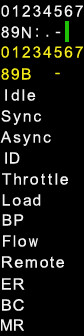
Anpassungen für eine solche Datei sind nach folgenden Regeln möglich:
1. Das horizontale/vertikale Verhältnis muss eingehalten werden
2. In den ersten vier Zeilen müssen die Zeichen in ihrem Rechteck zentriert sein.
3. Ab der 5. Zeile können die Zeichen auch in größeren Abständen angeordnet werden (wie bei der Leerlaufzeichenfolge im obigen Bild).
4. Ab der 5. Zeile können Zeichenfolgen in anderen Landessprachen durch bo-Zeichenfolgen ersetzt werden, sofern die neuen Zeichenfolgen nicht breiter als die Originalzeichenfolgen sind.
5. Bei Bedarf sollte ein transparenter Hintergrund möglich sein.
Mit Ausnahme der ersten Spalte sind die Felder in der 3D-Verteilungsleistungsanzeige immer mittig ausgerichtet.
15.2.5 Ausrichtung für digitale Steuerungen
Aus Gründen der Abwärtskompatibilität führen Justification (1), Justification (2) und Justification (3) alle zu einer Linksausrichtung des Digitalen in 3Dcabs.
Für die Ausrichtung in der Mitte muss die Ausrichtung (5) und für die Ausrichtung nach rechts die Ausrichtung (6) verwendet werden. Die Ausrichtung (4) führt zur Linksbündigkeit.